از طریق منوی جستجو مطلب مورد نظر خود در وبلاگ را به سرعت پیدا کنید
روش فعال کردن SSH روی اوبونتو 20.04
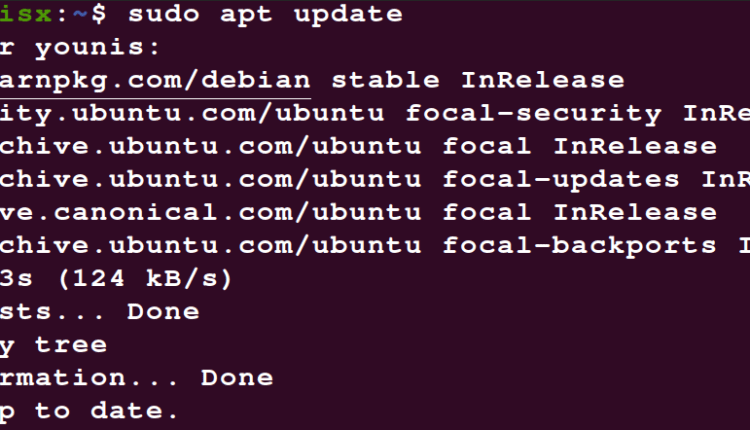
سرفصلهای مطلب
SSH معمولاً به عنوان یک پروتکل امنیتی شناخته می شود. عملکرد آن تضمین امنیت اتصال از طریق رمزگذاری است. بیشتر اوقات، شما عملکرد آن را برای ایمن سازی ارتباط بین مشتری و مشتری خواهید یافت host سرور این پوسته امن با چند پروتکل شبکه و سایر ابزارهای ضروری در مخزن اصلی خود همراه است. پس از فعال کردن SSH روی سرور عامل خود، می توانید از فرصت دسترسی از راه دور به امنیت شبکه خود لذت ببرید. این همچنین شامل دسترسی از راه دور برای ورود کاربر برای ایجاد ارتباط بین مشتری و سرور مرکزی است. یکی از ویژگی های برجسته آن این است که اجازه می دهد فایل ها را به صورت ایمن بین دو سرور از طریق عملکردهای مدیریتی از راه دور منتقل کند. این راهنما مراحل نسبی برای فعال کردن پروتکل SSH را به اشتراک می گذارد روی ubuntu 20.04 خود را برای دسترسی به ویژگی های رمزگذاری شده مختلف آن که امنیت سرور را افزایش می دهد. با دنبال کردن این مراحل، قادر خواهید بود دستورات را بدون زحمت در سیستم خود برای فعال کردن SHH اعمال کنید.
پیش نیازها
تنها شرط لازم برای عملکرد فعال کردن این است که مطمئن شوید که سیستم شما SSH در آن نصب شده است. اگر نه، ابتدا می توانید آن را از طریق نصب کنید sudo دستور دهید و سپس آن را فعال کنید.
فرآیند فعال کردن SSH
شما می توانید با موفقیت پروتکل SSH را فعال و اجرا کنید روی سرور شما با انجام این چهار مرحله اولیه. این مراحل می تواند به شما در استفاده موثر از پروتکل شبکه SSH کمک کند روی اوبونتو 20.04.
- مرحله 1 نصب SSH است
- مرحله 2 فعال کردن SHH است
- مرحله 3 بررسی وضعیت است
- مرحله 4 اتصال با پورت فایروال است
نصب SSH
برای نصب، فقط دو دستور اضافی برای به روز رسانی و ارتقاء درجه بندی کنید و سپس سومی را اجرا کنید sudo دستور نصب SSH روی سرور شما در نهایت دستورات به شرح زیر است؛



همچنین می توانید از install shh به جای openssh در دستور استفاده کنید زیرا هر دو به شما امکان می دهند بسته باز پروتکل SHH را دانلود کنید. رمز عبور خود را تایپ کنید و نصب را ادامه دهید.
فعال کردن SSH
اکنون به سادگی با استفاده از دستور زیر پروتکل شبکه را در سیستم عامل خود فعال کنید.

این همه است و شما پروتکل شبکه رمزگذاری شده را فعال کرده اید روی سیستم شما با موفقیت
وضعیت را بررسی کنید
اکنون به سادگی وضعیت پروتکل خود را بررسی کنید. بررسی وضعیت همچنین شامل دستور توقف، بارگذاری مجدد و راه اندازی مجدد پروتکل است. اگر می خواهید وضعیت را بررسی کنید از کنترل های زیر استفاده کنید.

اگر وضعیت را با دستورات دیگری که شامل دستورات بارگذاری مجدد، راه اندازی مجدد و توقف هستند جایگزین کنید، می توانید بررسی وضعیت را تغییر دهید.
با درگاه فایروال وصل شوید
توصیه می شود اگر فایروال شما فعال است سرور را با پورت 22 وصل کنید، همچنین مطمئن شوید که با root کاربر.
نتیجه
مراحل، همانطور که در بالا ذکر شد، می تواند امنیت شبکه متصل شما را تضمین کند. همچنین، می توانید از ویژگی های پروتکل اهرم دریافت کنید. فقط به یاد داشته باشید که برای اتصال به سرور از طریق SSH، باید از نام کاربری و IP سیستم خود استفاده کنید.
لطفا در صورت وجود مشکل در متن یا مفهوم نبودن توضیحات، از طریق دکمه گزارش نوشتار یا درج نظر روی این مطلب ما را از جزییات مشکل مشاهده شده مطلع کنید تا به آن رسیدگی کنیم
زمان انتشار: 1403-01-03 23:10:06



